不知道你有沒有畫過素描?視覺傳達設計系的一系列一開始就是在教素描,素描能夠理解與觀察物體的形、色、質的表現方式。
其在素描中畫物體最重要的是需要有物體的陰影,當一個物體有陰影,這樣能夠表現真實,因此,進到電腦的Photoshop,也需要去創造真實性,這篇文章就來談如何在Photoshop製作陰影。
海內外設計師都在使用的頂級點陣軟體。
你也可以搭配Adobe旗下方便使用的圖庫平台。
內容目錄
如何在Photoshop製作陰影?
先講大致方法,先有一個物體之後,再把物體複製另一個往下並刷黑,然後經過高斯模糊修正即可。
聽起來很簡單,但是….就真的蠻簡單XD
這種方法過去在做Photoshop經常用的技術之一,無論產品拍照起來多難看,只要跟著以下步驟做,都可以像棚內攝影的感覺。
Step1.下載圖片
一開始在Adobe stock下載一張類似人家隨便拍的金寶湯罐頭(Campbell’s can)來作為此次教學。

如何下載Adobe stock的圖片?付費圖庫ADOBE STOCK的特色用途、商業使用、費用、設計師輔助工具
Step2.去背物件
在這裡要先去背物件。
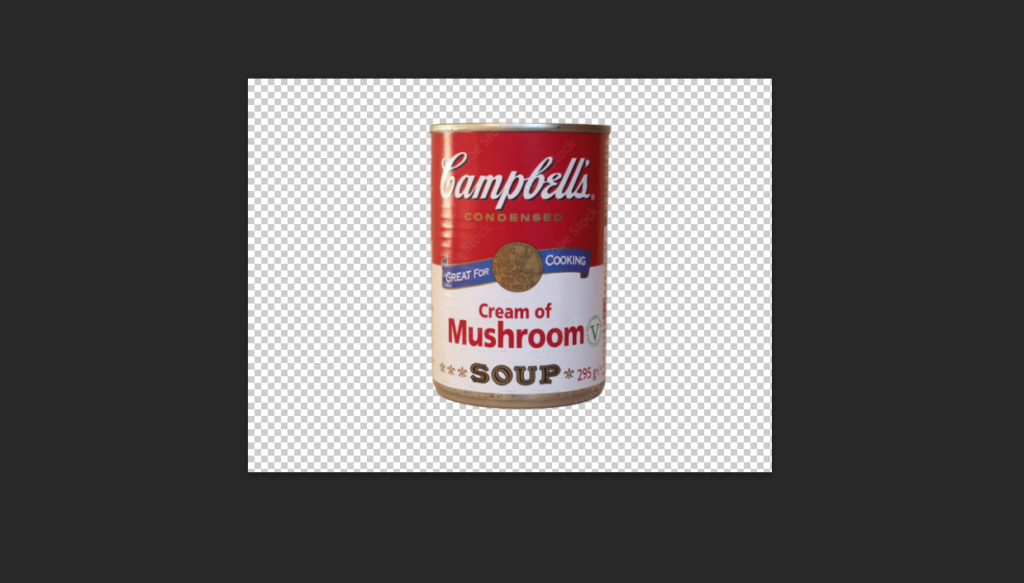
如何去背?10個基礎到進階的Photoshop去背工具,如何完美的製作去掉背景圖?
Step3.定義背景
在這邊先定義背景顏色,你可以是背景圖片或者純色等,這邊我就把它再物件下方設一個黃色的顏色。
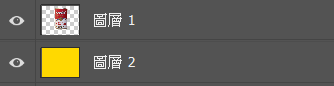
Step4.校色物件
在這邊要先把金寶湯罐頭校色,為什麼需要校色?因為這樣可以與背景色一致,看起來像是棚內拍攝的樣子。
在這邊先用色彩平衡方式校色,因為背景是黃色,所以黃色居多,其他兩個軸會針對裝況而定。
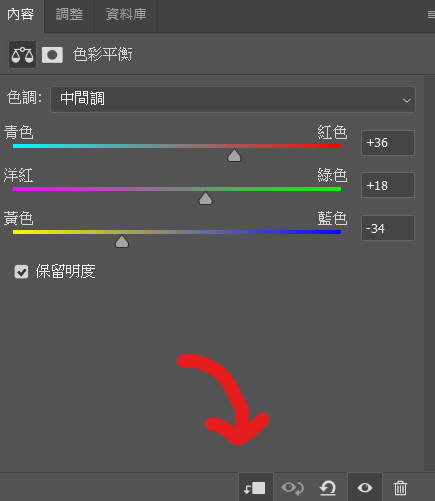
再來就是色階部分,它可以讓你調整物體的亮暗。
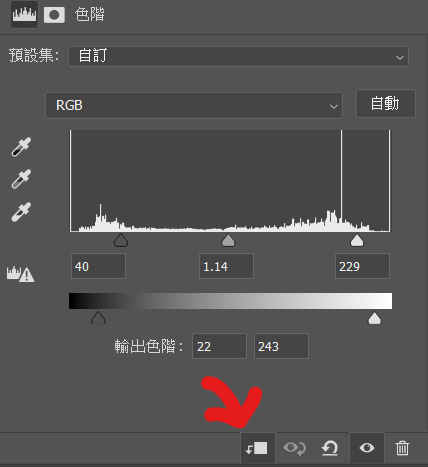
然後就變成下圖這樣,讓罐頭看起來微黃的。
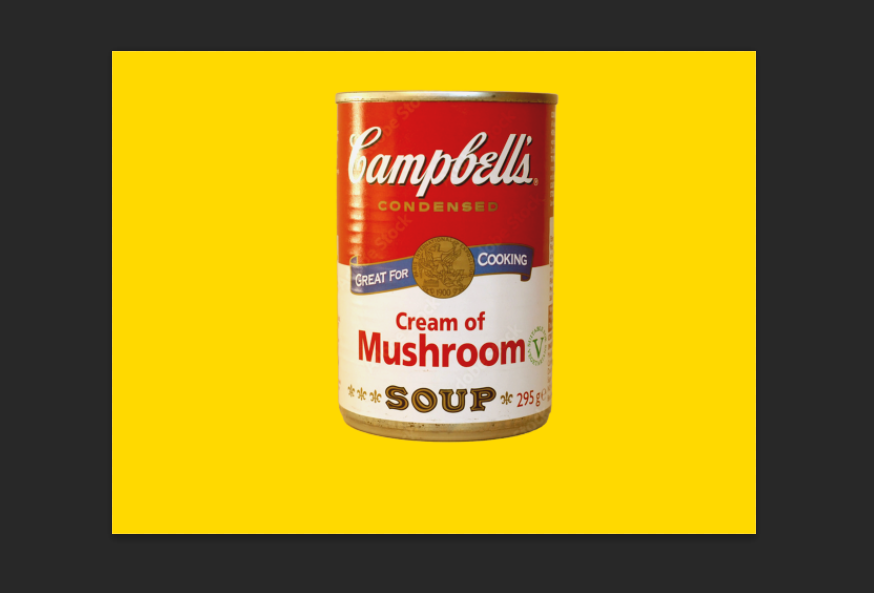

Step5.創造陰影
這個步驟開始就是整篇文章的重點,如何創造陰影?
一開始先在物件下方複製一個
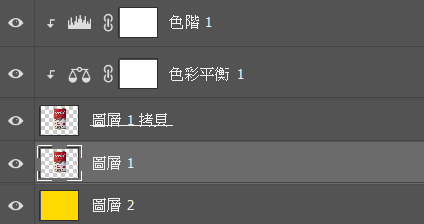
然後看罐頭的光是從哪裡來,像這裡的光是從左側,所以等一下要把陰影設為右邊。
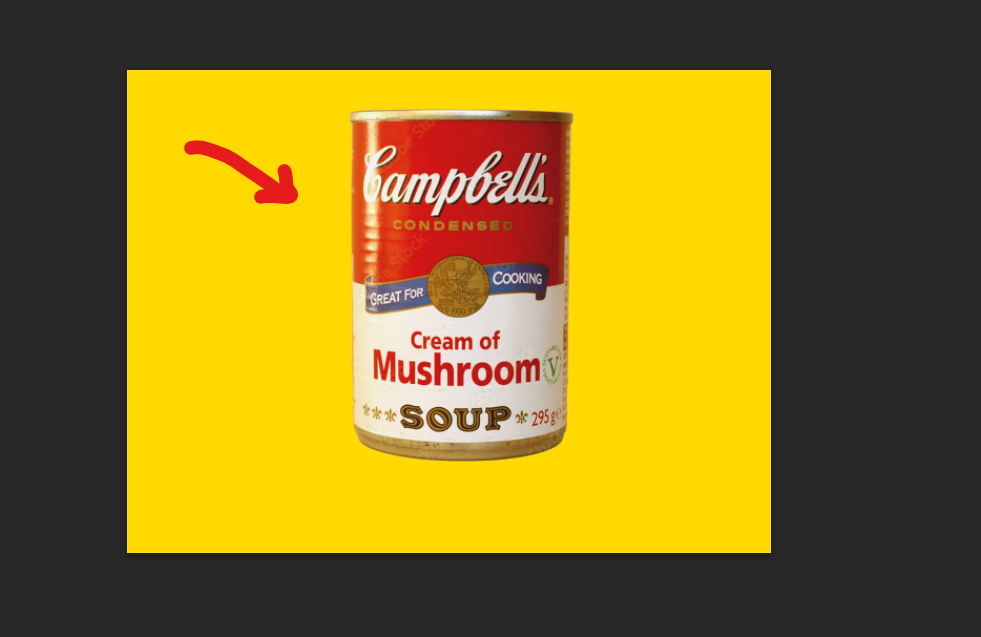
把剛剛複製的罐頭點圖層之後,按下任意變形(Ctrl+T),並按右鍵的扭曲。
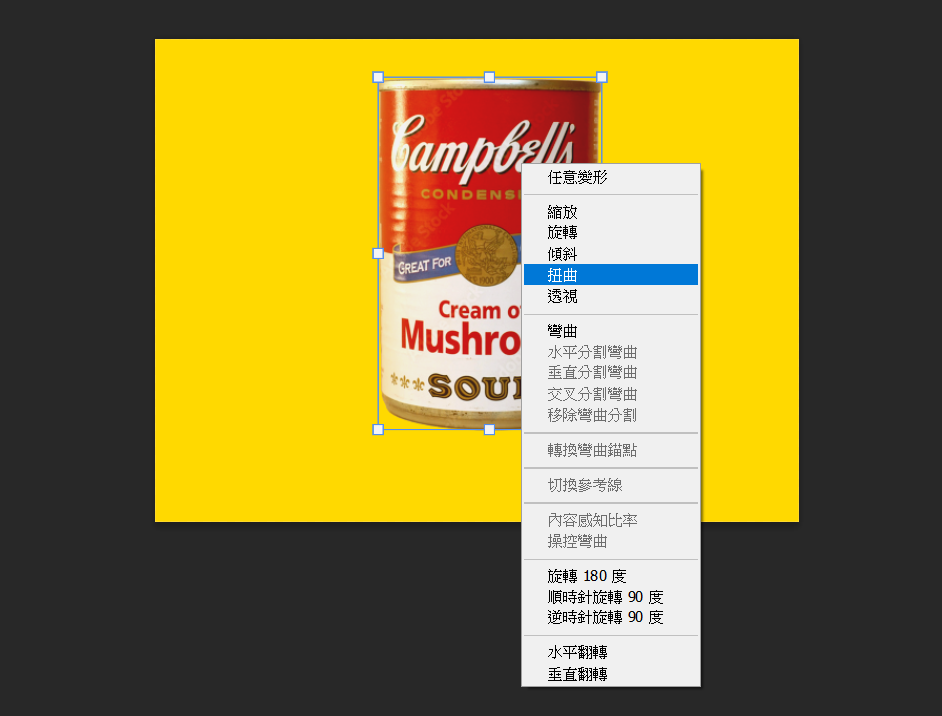
針對扭曲的部分,把它移動到躺平。
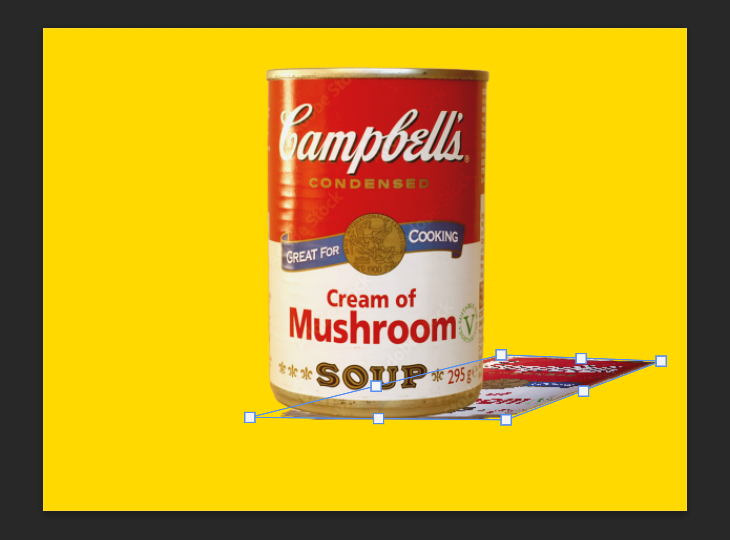
然後選擇圖層框選起來。
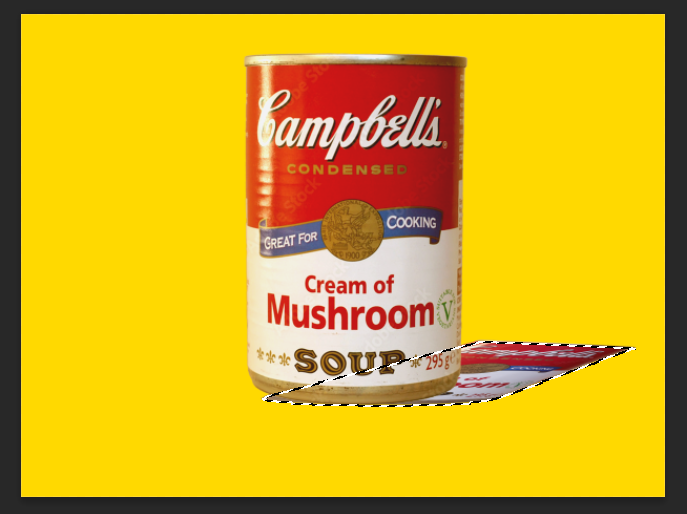
把它塗上陰影(這邊不會用塗黑,因為這裡有一個小細節,黃色遇到陰影不會是黑色,所以要選擇與黃色的類似色—深咖啡色)
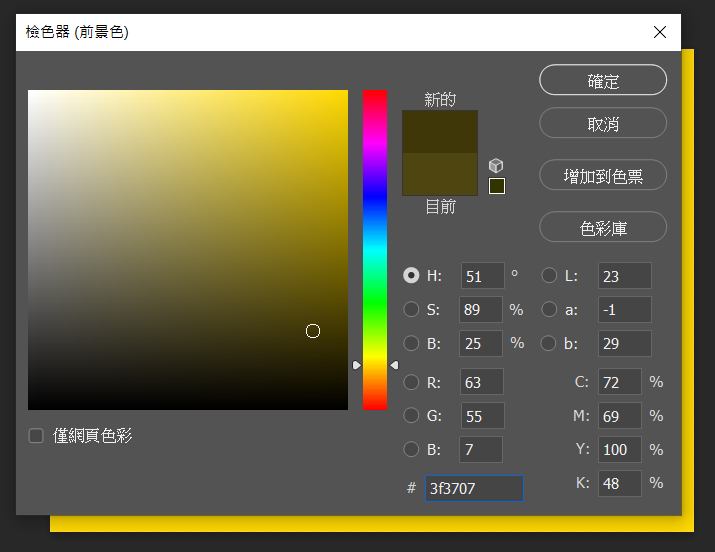
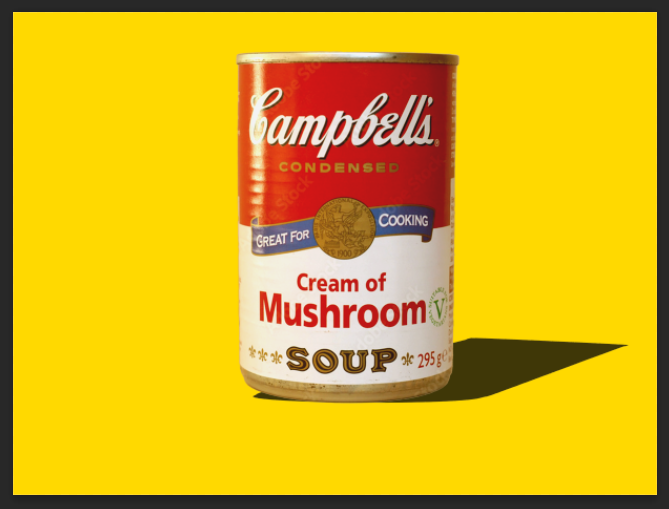
Step6.修改陰影
那現在還有一個很大問題,有畫過素描都知道物體離越遠陰影越模糊。
所以要把最右邊變成模糊狀態,所以在左側工具欄選擇模糊工具把邊邊角角弄模糊之後。
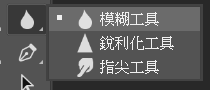
接著在上方使用高斯模糊工具。
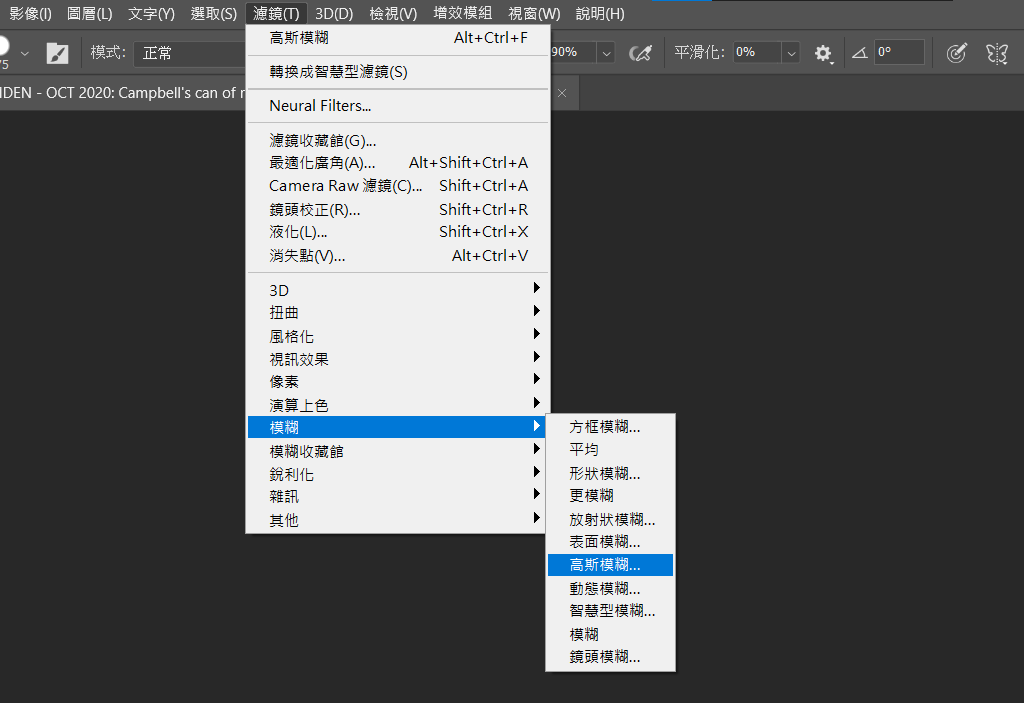
這邊的步驟都要去試,這邊沒有辦法一次完成,直到你最接近感覺即可。
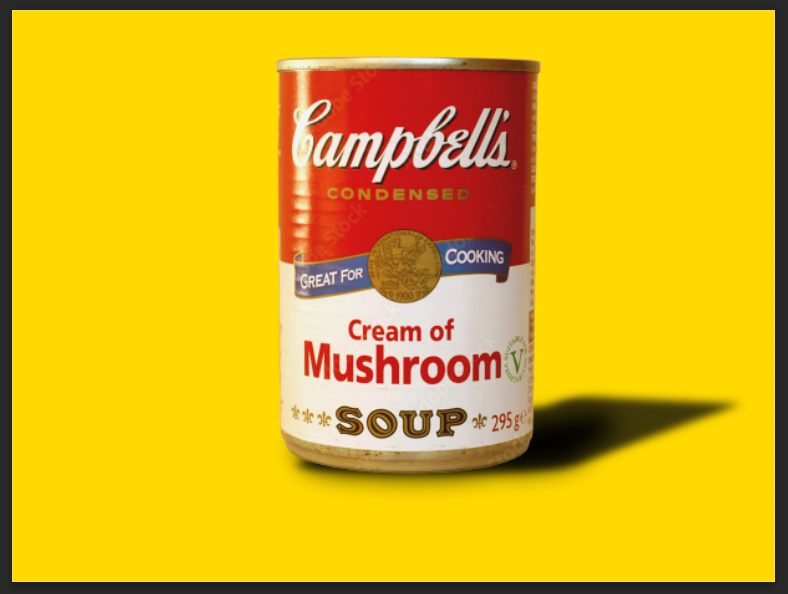
後來發現陰影位置不恰當,也可以再次利用變形工具(ctrl+T)去調整。
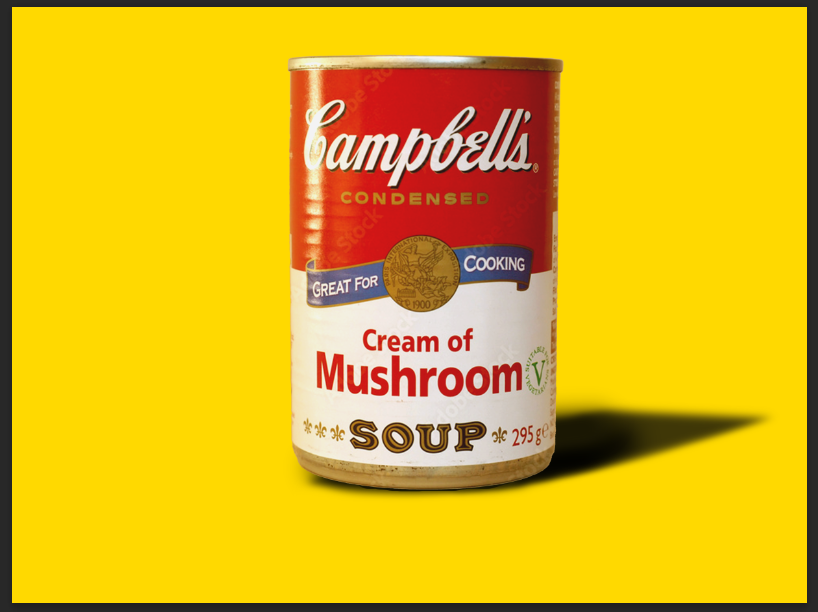
Step7.再次校色
為了讓畫面更加真實,這邊再次校色,這個步驟可做也可不做。
在上面夾蓋相片濾鏡,它內建有專門為黃色系列使用,讓色調更溫暖。
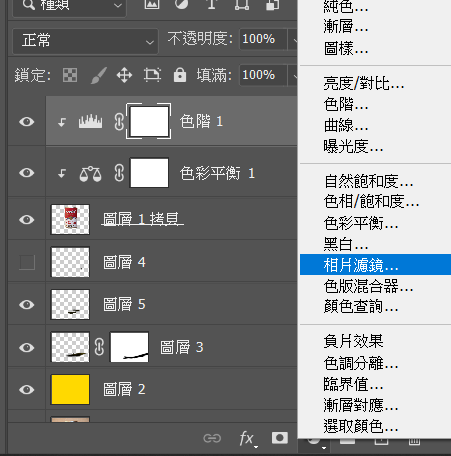
在這邊拉了43%符合我最想要的顏色,這完全依靠及時預覽來符合你是想要的。

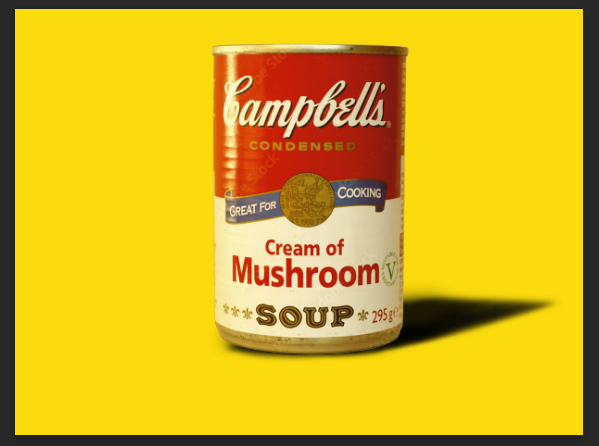
結論
以上就是利用Photoshop製作陰影的方法,而這個方法不是唯一的方式,但可以創造真實的感覺,歡迎利用上面方法到Photoshop玩一玩。

本站有部分連結與商家有合作關係,若透過我的連結購買,我會獲得少數佣金,讓我可以持續營運網站,但並不會影響您的任何權益,詳情查看免責聲明及使用條款。
如果你經常大量使用圖片的話,本網站推薦三個好用的平台:
- 重度Adobe使用者,不需要把圖片下載到桌面,直接線上儲存:Adobe stock
- 目前全球最知名專業的圖庫平台,若你只需要圖像來使用的話:Shutterstock
- CP值高的素材平台,每月付一次錢就可以下載各式各樣素材:Envato element
文章引用請來信索取授權,否則將保留法律追訴權。